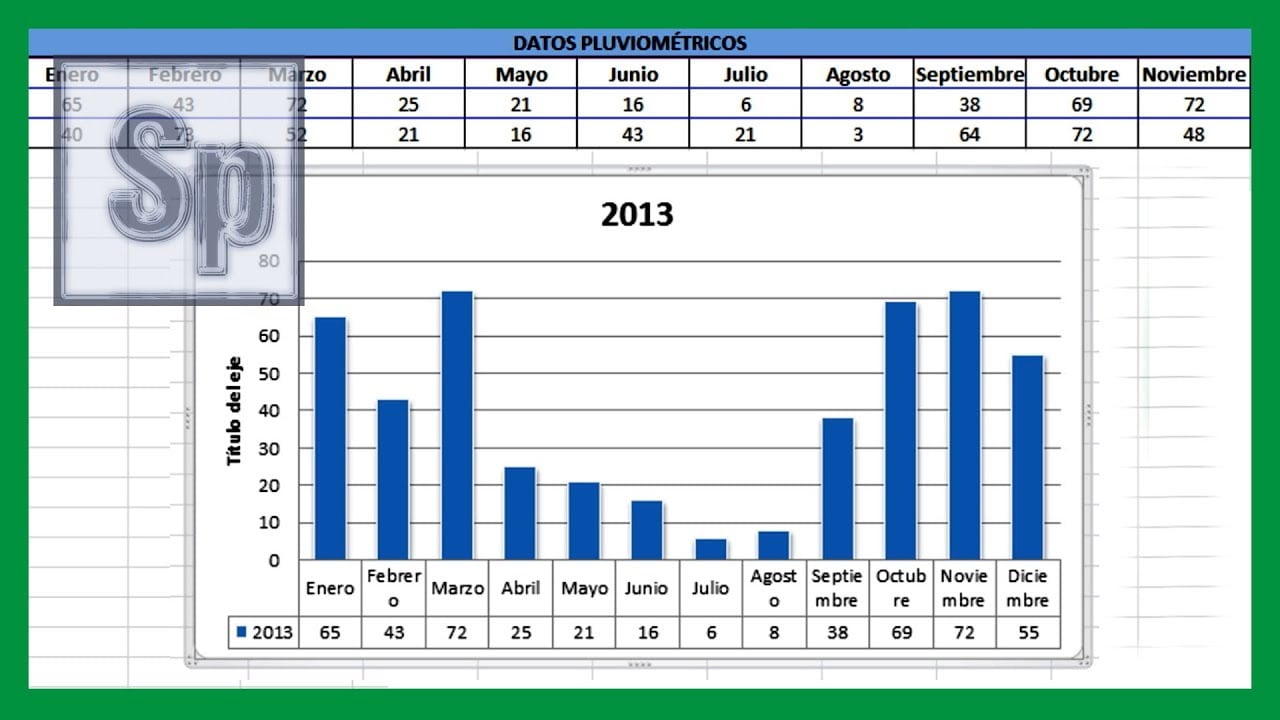
Microsoft Excel es una herramienta muy útil para la creación de gráficos y representaciones visuales de datos. Con esta aplicación, se pueden realizar gráficos básicos de manera sencilla y rápida, lo que resulta ideal para presentaciones y trabajos en los que se requiere una representación gráfica de la información. En este tutorial, se explicará paso a paso cómo hacer un gráfico básico en Microsoft Excel, de manera que puedas realizar tus propios gráficos de manera fácil y efectiva.
Todo lo que necesitas saber sobre los gráficos básicos en Excel
Microsoft Excel es un programa de hojas de cálculo que se utiliza para organizar y analizar datos de manera efectiva. Uno de los elementos más útiles de Excel es la capacidad de crear gráficos básicos para visualizar la información de manera más clara y concisa. En este artículo, te enseñaremos cómo hacer un gráfico básico en Microsoft Excel y te proporcionaremos información detallada sobre los diferentes tipos de gráficos que puedes crear.
Crear un gráfico básico en Excel
Antes de crear un gráfico en Excel, necesitas tener una hoja de cálculo con los datos que quieres representar en el gráfico. Una vez que tengas tus datos organizados, sigue estos pasos:
- Selecciona los datos que quieres incluir en el gráfico. Esto puede hacerse haciendo clic y arrastrando el cursor sobre las celdas que contienen los datos.
- Ve a la pestaña «Insertar» en la barra de herramientas y selecciona el tipo de gráfico que quieres crear. Los tipos de gráficos básicos incluyen gráficos de columnas, gráficos de líneas y gráficos circulares.
- Una vez que hayas seleccionado el tipo de gráfico que quieres crear, Excel generará automáticamente un gráfico en la hoja de cálculo. Puedes personalizar el gráfico cambiando su diseño, agregando títulos y leyendas, y ajustando los colores y la fuente.
Tipos de gráficos básicos en Excel
Excel ofrece varios tipos de gráficos básicos que puedes utilizar para representar diferentes tipos de datos. A continuación, se describen los tres tipos de gráficos básicos más comunes:
Gráficos de columnas
Los gráficos de columnas son una forma efectiva de representar datos numéricos. Este tipo de gráfico muestra las categorías en el eje horizontal y los valores numéricos en el eje vertical. Las columnas se utilizan para representar los valores y la altura de cada columna indica el valor correspondiente. Excel ofrece varios subtipos de gráficos de columnas, como columnas agrupadas, apiladas y 100% apiladas.
Gráficos de líneas
Los gráficos de líneas se utilizan para mostrar tendencias en los datos. Este tipo de gráfico muestra los valores numéricos en el eje vertical y el tiempo o las categorías en el eje horizontal. Las líneas se utilizan
Aprende cómo crear un gráfico paso a paso en una hoja de cálculo con estos sencillos consejos
Si necesitas presentar información de una manera más visual y fácil de entender, crear un gráfico en Microsoft Excel es una excelente opción. Seguir los siguientes pasos te permitirá crear un gráfico básico en muy poco tiempo.
Paso 1: Abre una hoja de cálculo en Microsoft Excel y selecciona los datos que quieres representar en el gráfico. Asegúrate de que los datos estén organizados en columnas o filas.
Paso 2: Haz clic en la pestaña «Insertar» en la parte superior de la pantalla y selecciona el tipo de gráfico que deseas crear. Puedes elegir entre varios tipos de gráficos, como columnas, líneas, áreas, entre otros.
Paso 3: Una vez que hayas seleccionado el tipo de gráfico, Excel creará automáticamente un gráfico en blanco en tu hoja de cálculo.
Paso 4: Ahora, debes agregar los datos que seleccionaste en el Paso 1 al gráfico. Haz clic derecho en el gráfico y selecciona la opción «Seleccionar datos». Luego, haz clic en «Agregar» y selecciona los datos que deseas agregar al gráfico.
Paso 5: Personaliza tu gráfico como desees. Puedes cambiar los colores, las etiquetas, las fuentes y otros elementos del gráfico para que se ajusten a tus necesidades.
Paso 6: Finalmente, guarda tu gráfico haciendo clic en «Archivo» y luego en «Guardar como». Elige un nombre y una ubicación para tu archivo y haz clic en «Guardar».
Siguiendo estos sencillos pasos, podrás crear un gráfico básico en Microsoft Excel en muy poco tiempo. Recuerda que puedes personalizar tu gráfico como desees para que se ajuste a tus necesidades. ¡Empieza a crear tus gráficos hoy mismo!
Aprende cómo insertar datos en un gráfico de Excel de manera fácil y efectiva
Microsoft Excel es una herramienta muy útil para la creación de gráficos y representación visual de datos. Si has estado utilizando Excel para tus tareas cotidianas, es posible que hayas necesitado crear un gráfico básico para mostrar tus datos de manera más clara y comprensible. En este artículo, te explicaremos cómo insertar datos en un gráfico de Excel de manera fácil y efectiva.
Paso 1: Selecciona tus datos
Antes de crear un gráfico en Excel, es importante que selecciones tus datos. Esto significa que debes elegir la información que deseas incluir en el gráfico. Puedes seleccionar los datos que se encuentran en una columna o fila. Una vez que hayas seleccionado tus datos, haz clic en la pestaña «Insertar» en la parte superior de la pantalla.
Paso 2: Selecciona el tipo de gráfico
En la pestaña «Insertar», encontrarás diferentes tipos de gráficos como gráficos de columnas, gráficos de líneas, gráficos de barras y más. Selecciona el tipo de gráfico que mejor se adapte a tus datos. Si no estás seguro de qué tipo de gráfico deberías usar, Excel te ofrece una vista previa de cada gráfico para que puedas elegir el que mejor se adapte a tus necesidades.
Paso 3: Personaliza tu gráfico
Una vez que hayas seleccionado el tipo de gráfico que deseas utilizar, Excel creará un gráfico básico utilizando los datos que has seleccionado. Sin embargo, es posible que desees personalizar tu gráfico para que se adapte mejor a tus necesidades. Puedes cambiar los colores, agregar etiquetas y títulos, y modificar la escala de tu gráfico. Para personalizar tu gráfico, haz clic en él y selecciona «Diseño» en la pestaña «Herramientas de gráfico».
Paso 4: Inserta tus datos en el gráfico
Una vez que hayas personalizado tu gráfico, es hora de insertar los datos que has seleccionado. Para hacer esto, haz clic en la pestaña «Hoja de cálculo» en la parte inferior del gráfico. Aquí, encontrarás una tabla que representa los datos que has seleccionado. Inserta tus datos en esta tabla y Excel actualizará automáticamente tu gráfico.
Descubre los gráficos más efectivos para Excel: recomendaciones y ejemplos
Microsoft Excel es una herramienta potente que te permite crear gráficos y visualizaciones de datos de una manera sencilla y accesible. Aprender a hacer un gráfico básico en Excel puede ayudarte a presentar tus datos de una manera clara y efectiva. Sin embargo, los gráficos pueden ser mucho más que eso. En este artículo, descubrirás los gráficos más efectivos para Excel, junto con recomendaciones y ejemplos para ayudarte a crear visualizaciones impactantes.
Gráfico de barras
El gráfico de barras es uno de los gráficos más utilizados en Excel. Es ideal para comparar datos entre categorías. Cada categoría se representa por una barra y la altura de la barra representa la cantidad de datos. Los gráficos de barras pueden ser horizontales o verticales y son muy fáciles de crear en Excel.
Gráfico de líneas
El gráfico de líneas es otro gráfico clásico de Excel. Se utiliza para mostrar la tendencia de los datos a lo largo del tiempo. Cada punto en la línea representa un valor numérico y la línea conecta todos los puntos. Los gráficos de líneas son ideales para analizar la evolución de los datos y detectar patrones a lo largo del tiempo.
Gráfico de dispersión
El gráfico de dispersión es ideal para mostrar la relación entre dos variables. Cada punto en el gráfico representa un par de valores, uno para cada variable. Los gráficos de dispersión son ideales para detectar patrones y correlaciones entre los datos.
Gráfico circular
El gráfico circular, también conocido como gráfico de pastel, es ideal para mostrar cómo se distribuyen los datos entre categorías. Cada categoría se representa por un sector del círculo y el tamaño del sector representa la proporción de la cantidad de datos. Los gráficos circulares son ideales para presentar datos de una manera visualmente atractiva.
Gráfico de área
El gráfico de área es ideal para mostrar la evolución de los datos a lo largo del tiempo y la distribución de los datos entre categorías. Cada área representa una categoría y el tamaño de la área representa la cantidad de datos. Los gráficos de área son ideales para presentar datos de una manera visualmente atractiva y fácil de entender.
Con
En conclusión, crear un gráfico básico en Microsoft Excel es una tarea sencilla y útil para visualizar datos de manera clara y concisa. Con las herramientas simples que ofrece el programa, es posible crear gráficos impactantes que ayuden a comunicar la información de manera efectiva. Además, la flexibilidad de Excel permite personalizar los gráficos para adaptarlos a las necesidades de cada usuario y presentación. Por lo tanto, aprender a crear gráficos en Excel es una habilidad valiosa para cualquier persona que trabaje con datos y desee mejorar sus presentaciones.
